Depolama alanını artırmak için Samsung telefonunuzda yer açın. İşte cihazınızın daha verimli çalışmasını sağlamak için hemen uygulayabileceğiniz hafıza optimizasyonu adımları!
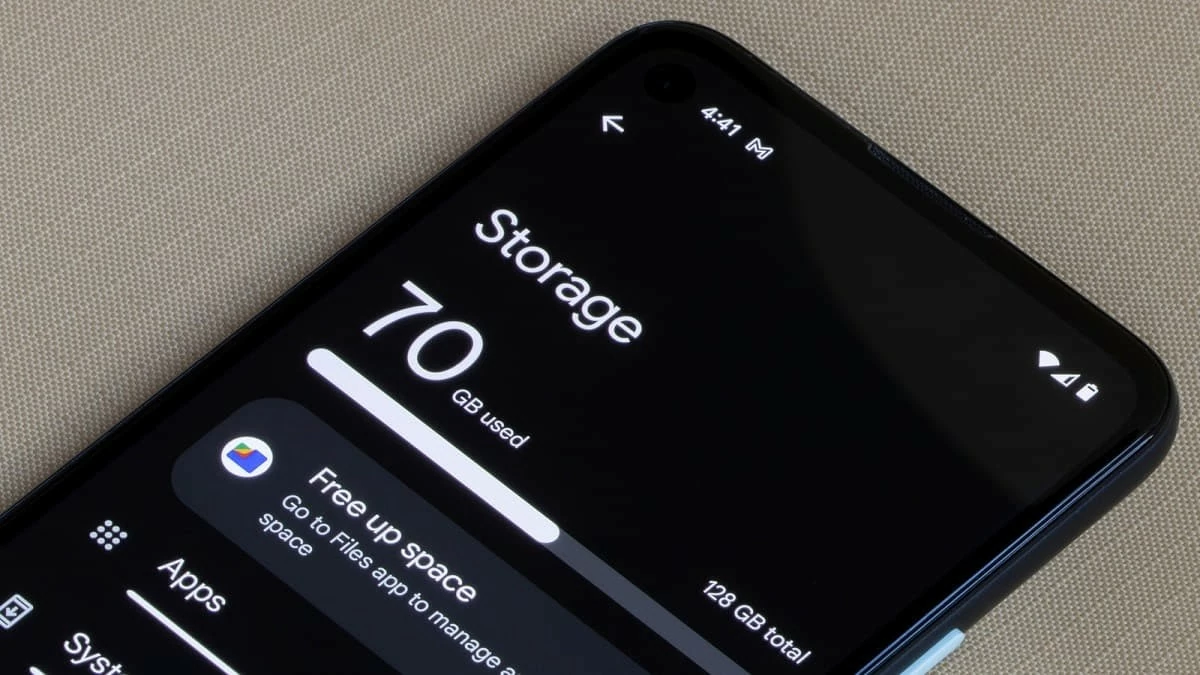 |
Samsung depolama alanını hızla boşaltmanın 7 yoluna dair kılavuz
Zamanla telefonunuz dolabilir ve bu da performansın düşmesine neden olabilir. Bu durumda, aşağıdaki Samsung bellek boşaltma yöntemlerinden birini deneyin.
Artık kullanmadığınız uygulamaları silin
Gereksiz uygulamaları silmek, Samsung telefonunuzda yer açmanın yaygın bir yoludur. Kullanılmayan uygulamalar çok fazla bellek kaplar ve yeni uygulama indirmeyi zorlaştırır. Uygulamaları silmek için şu adımları izleyebilirsiniz:
Adım 1: Samsung’da Ayarlar simgesini açın ve Uygulamalar bölümünü seçin.
Adım 2: Silmek istediğiniz uygulamayı seçmek için tıklayın.
Adım 3: Uygulamayı cihazınızdan kaldırmak için Durdurmaya Zorla'ya tıklayın.
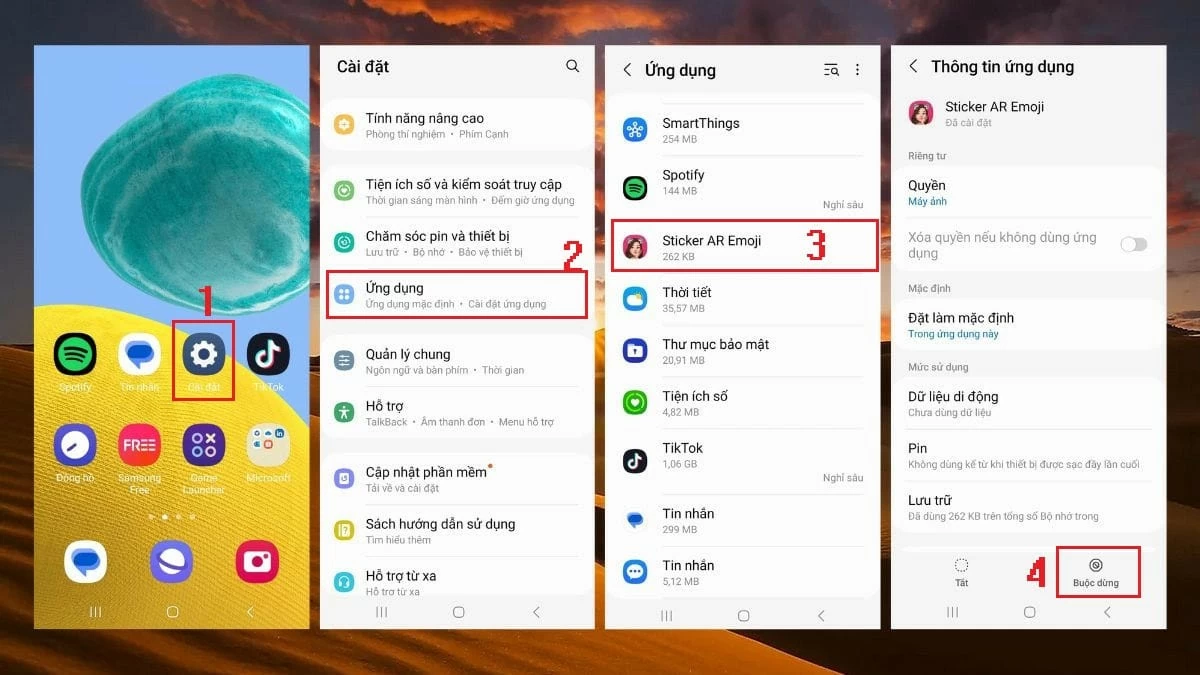 |
Samsung telefonunuzdaki uygulama verilerini silmeye devam edin
Eğlence ve iş ihtiyaçlarınız için depolama alanını artırmak adına uygulama verilerini silmek etkili bir yöntemdir. Bu sayede cihazınızda yeni yazılım yüklemek için daha fazla alan olur. Aşağıdaki adımları izleyebilirsiniz:
Adım 1: Samsung'da Ayarlar'ı açın ve Uygulamalar'ı seçin.
Adım 2: Uygulama Yöneticisi'ne dokunun ve verilerini temizlemek istediğiniz uygulamayı seçin.
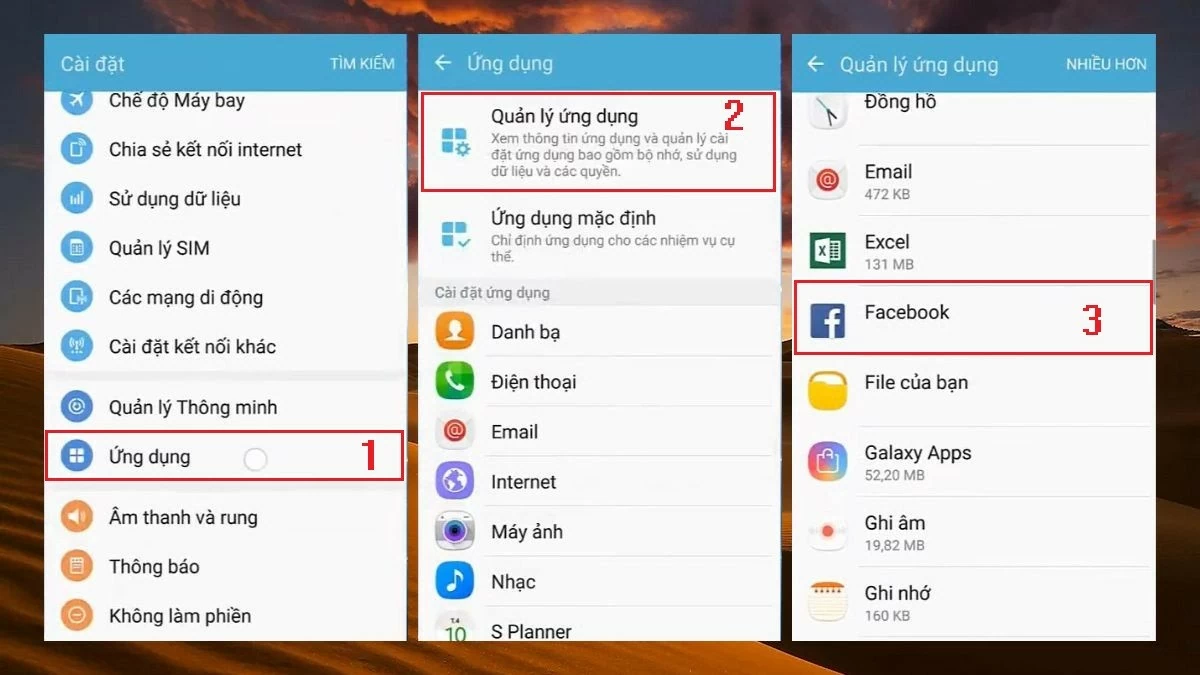 |
Adım 3: Bu bölümde Depolama'ya dokunun ve tamamlamak için Verileri temizle'yi seçin.
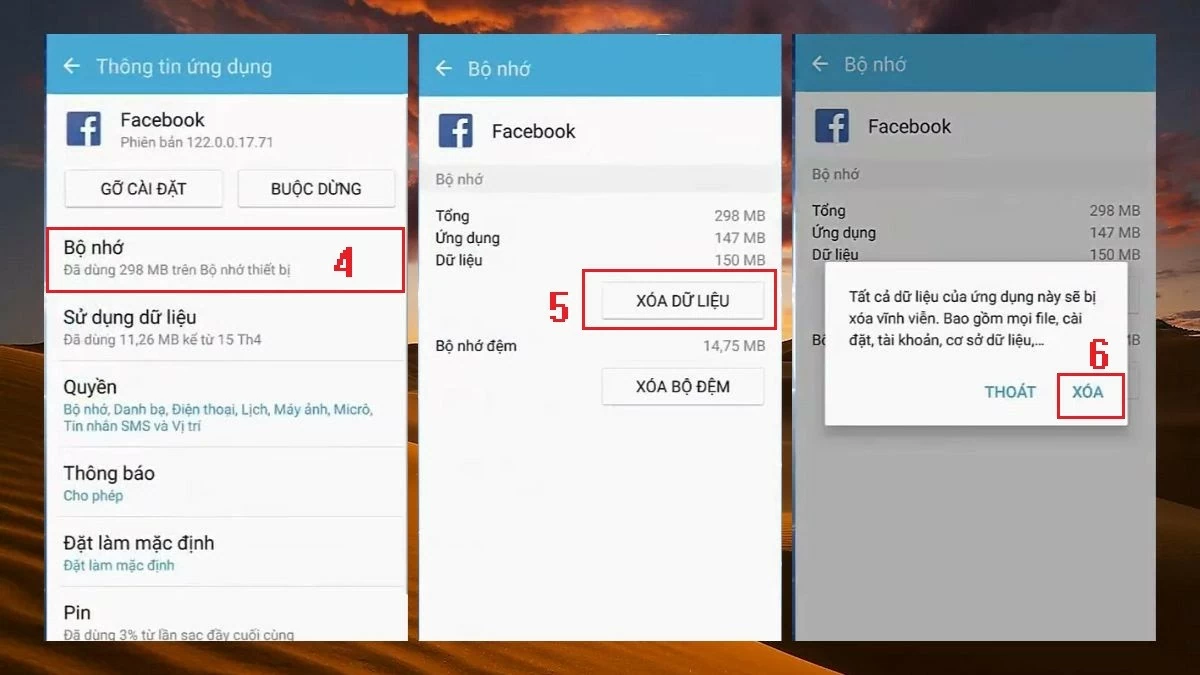 |
Kullanılmayan belge dosyalarını silin
Çok fazla dosya olması cihazınızı yavaşlatabilir. Metin, resim ve video dosyaları genellikle çok fazla depolama alanı kaplar. Yer açmak için aşağıdaki talimatları izleyerek gereksiz dosyaları silin:
Adım 1: Samsung telefonunuzu açın ve Ayarlar'a gidin, ardından Pil ve Cihaz Bakımı'nı seçin.
Adım 2: Yeni arayüzde, cihazınızdaki klasörleri görüntülemek için Depolama'ya tıklayın.
Adım 3: Burada silinecek dosyaları işaretleyip seçin ve ardından işlemi tamamlamak için Sil'e basın.
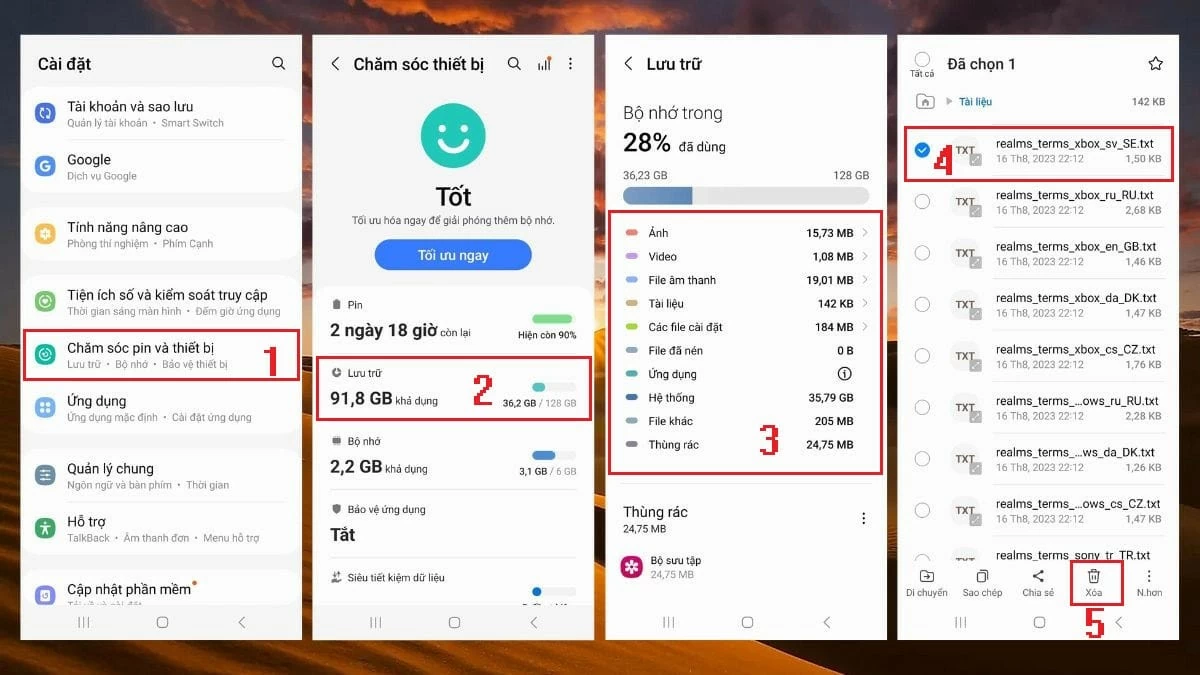 |
Bulut depolamayı kullanın
Samsung telefonunuzda silmek istemediğiniz birçok önemli belge varsa, verilerinizi bulut depolama hizmetiyle senkronize etmeyi düşünebilirsiniz. Bu, yer açmanın ve cihazınızın depolama alanını genişletmenin etkili bir yoludur. Samsung Cloud hizmetini kullanmak için şu adımları izleyebilirsiniz:
Adım 1: Ayarlar uygulamasını açın ve Samsung Cloud'u seçin.
Adım 2: Aşağı kaydırın ve Veri Yedekleme'ye dokunun. Burada, yedeklenecek önemli öğeleri seçebilir veya her şeyi yedeklemeyi seçebilirsiniz.
Adım 3: Son olarak Şimdi Yedekle'ye tıklayın ve sistemin belge yedekleme işlemini tamamlamasını bekleyin.
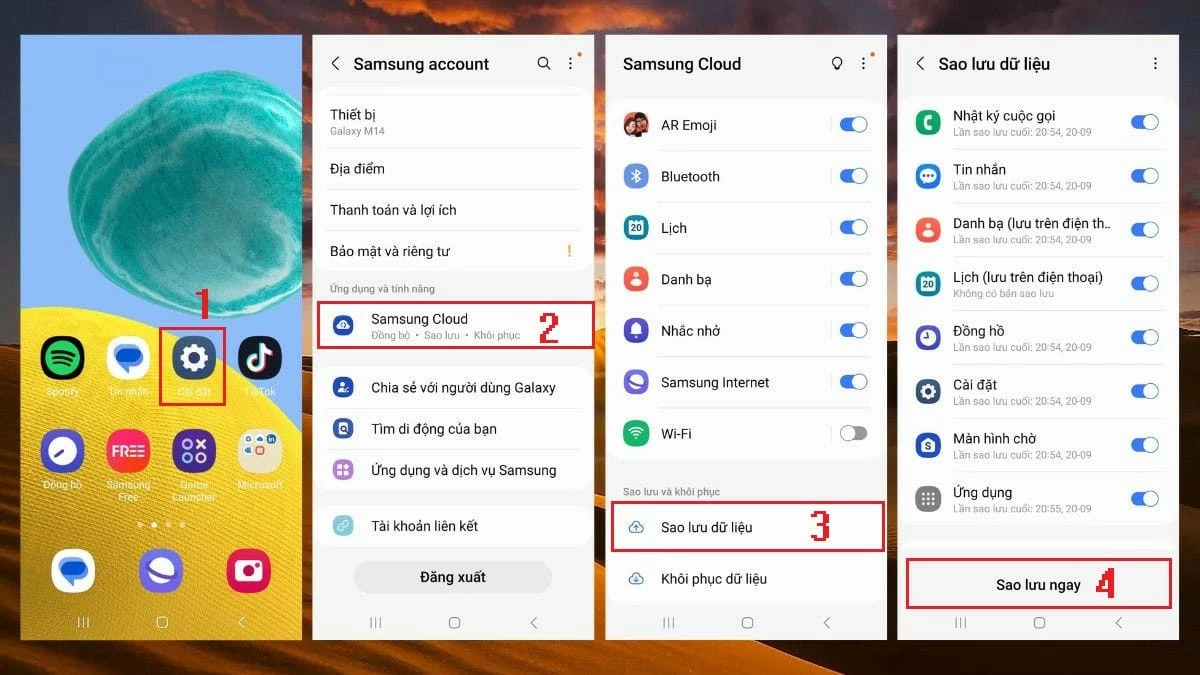 |
Samsung telefonunuzdaki önbelleği temizleyin
Önbellek, Samsung telefonlardaki uygulamalardan gelen kaynakların geçici olarak depolandığı bir alandır ve zamanla önemli miktarda bellek kaplayabilir. Cihazınızda yer açmak istiyorsanız, aşağıdaki adımları izleyerek önbelleği temizleyin:
Adım 1: Samsung'da Ayarlar'ı açın ve Uygulamalar'ı seçin.
Adım 2: Önbelleğini temizlemek istediğiniz uygulamaya dokunun.
Adım 3: Son olarak Depolama'yı seçin ve tamamlamak için Önbelleği Temizle'ye dokunun.
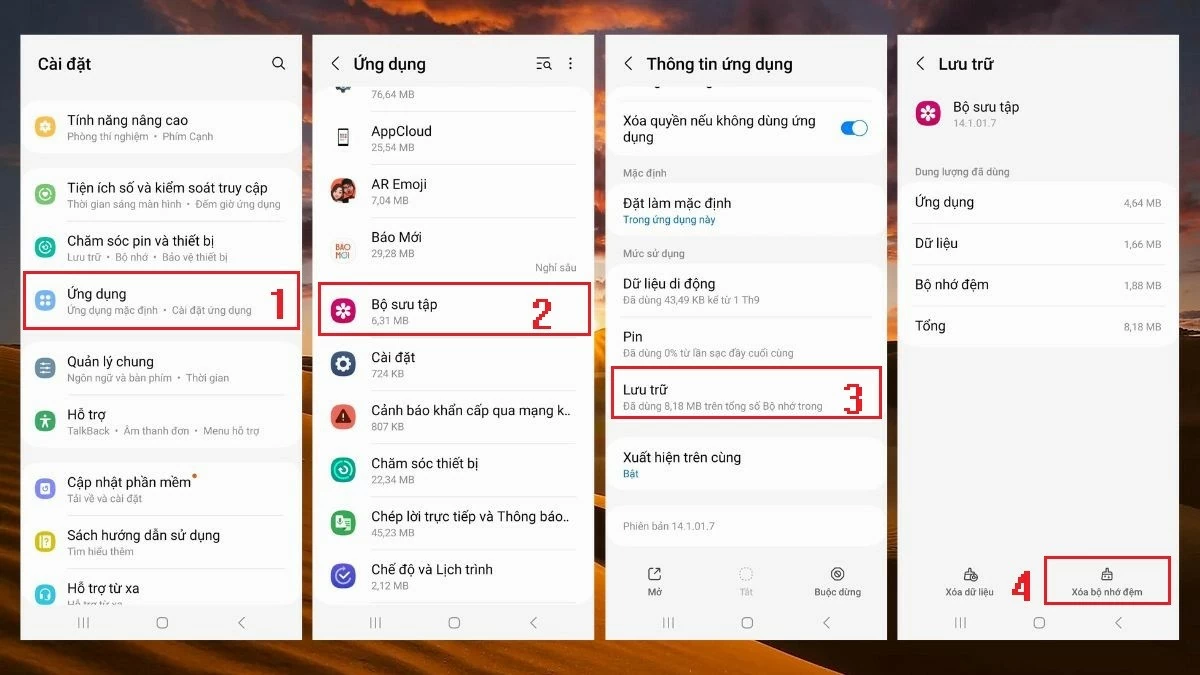 |
Otomatik güncellemeleri kapatın
Samsung telefonunuzda otomatik güncelleme özelliği etkinleştirildiğinde, yeni bir sürüm çıktığında uygulamalar otomatik olarak güncellenir. Bu, önemli miktarda yer kaplayabilir ve cihazınızın performansını düşürebilir. Alanı etkili bir şekilde boşaltmak için aşağıdaki adımları izleyerek bu özelliği devre dışı bırakabilirsiniz:
Adım 1: Samsung'da Ayarlar'ı açın ve Uygulamalar'ı seçin.
Adım 2: Otomatik güncellemeyi devre dışı bırakmak istediğiniz uygulamayı seçin, ardından CH Play'de Uygulama ayrıntılarına dokunun.
Adım 3: Yeni ekranda sağ köşedeki üç nokta simgesine tıklayın ve Otomatik güncellemeyi etkinleştir özelliğini kapatın.
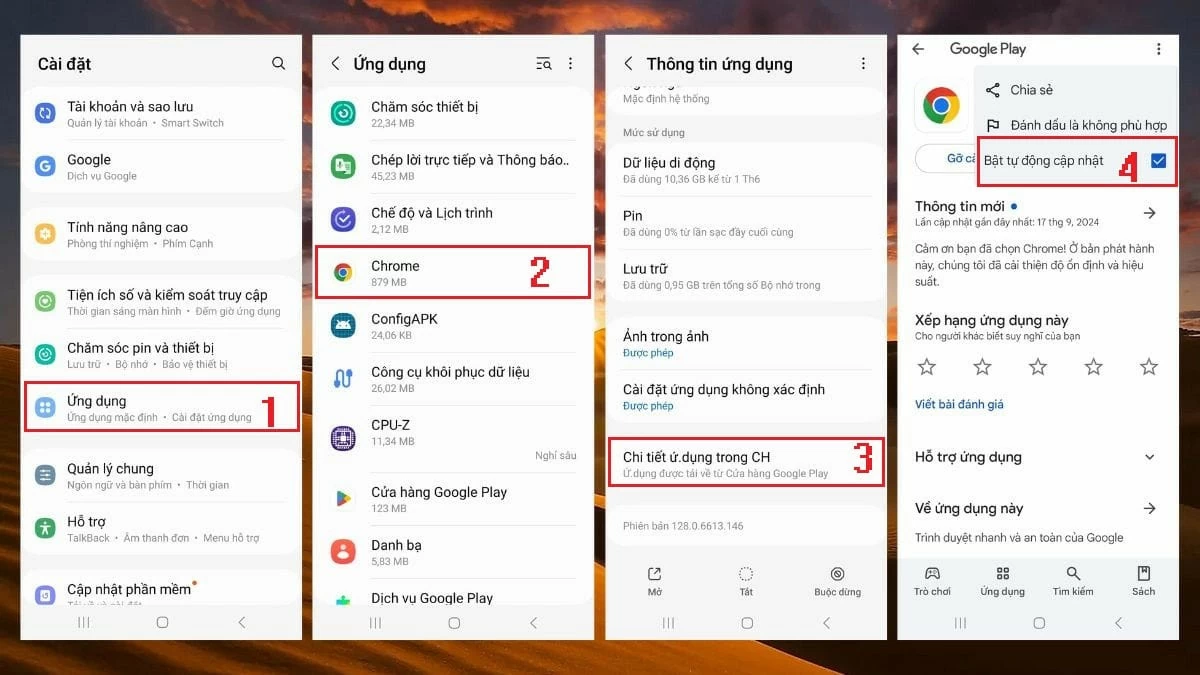 |
Fabrika ayarlarını geri yükle
Samsung telefonunuzda yer açmanın etkili yollarından biri fabrika ayarlarına sıfırlamaktır. Bu yöntem, önbelleği ve bazı gereksiz uygulamaları kaldırarak tüm sistemi yeniler. Cihaz yeniden başlatıldıktan sonra, kullanmak istediğiniz yazılımı yeniden yüklemeniz yeterlidir. Bunun için şu adımları izleyin:
Adım 1: Samsung'da Ayarlar'ı açın, ardından Genel Yönetim'i seçin.
Adım 2: Sıfırla'ya dokunun.
Adım 3: Son olarak Fabrika Ayarlarına Geri Yükle seçeneğini seçin ve işlemi tamamlamak için Sıfırla'ya dokunun.
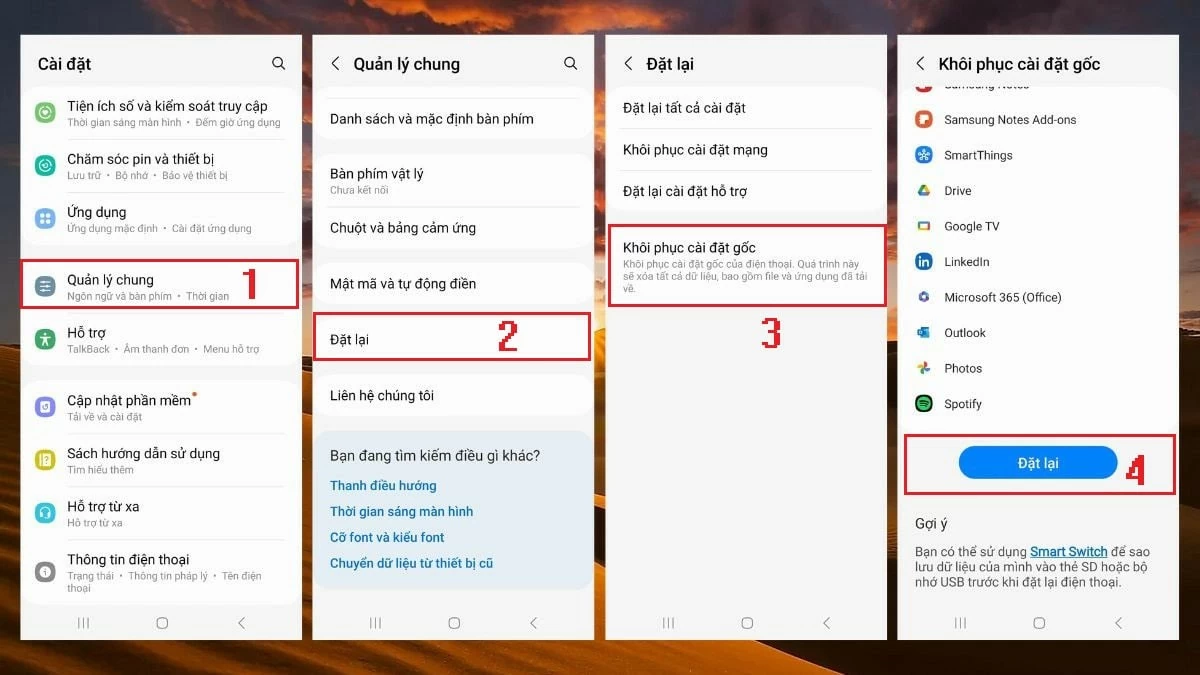 |
Yukarıda, Samsung telefonlarda yer açmak için derleyip paylaştığımız etkili yöntemlere dair talimatlar yer almaktadır. Umarız bu yöntemler, cihaz performansınızı iyileştirmenize ve akıllı telefonunuzu kullanırken yaşanan gecikmeleri önlemenize yardımcı olur.
[reklam_2]
Kaynak



![[Fotoğraf] 1. Hükümet Parti Kongresi'nin törenle açılışı](https://vphoto.vietnam.vn/thumb/1200x675/vietnam/resource/IMAGE/2025/10/13/1760337945186_ndo_br_img-0787-jpg.webp)












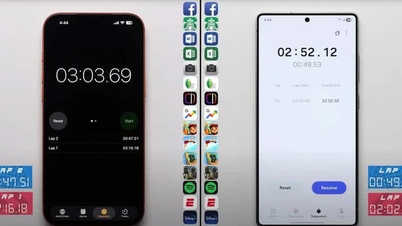



















![[Fotoğraf] Genel Sekreter To Lam, 1. Hükümet Parti Kongresi'nin açılışına katıldı](https://vphoto.vietnam.vn/thumb/1200x675/vietnam/resource/IMAGE/2025/10/13/1760321055249_ndo_br_cover-9284-jpg.webp)





































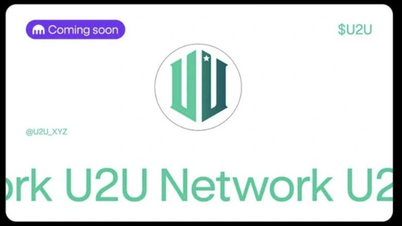



































Yorum (0)